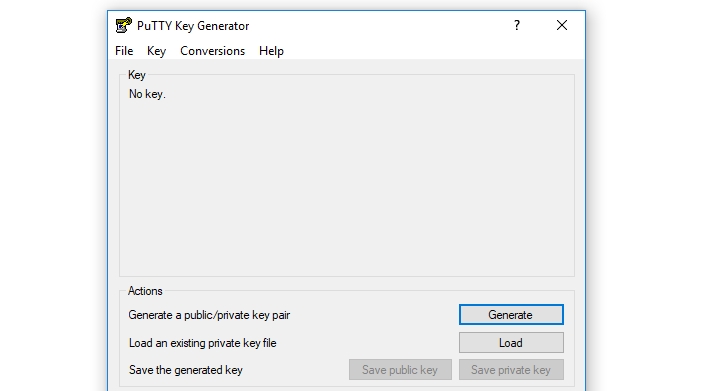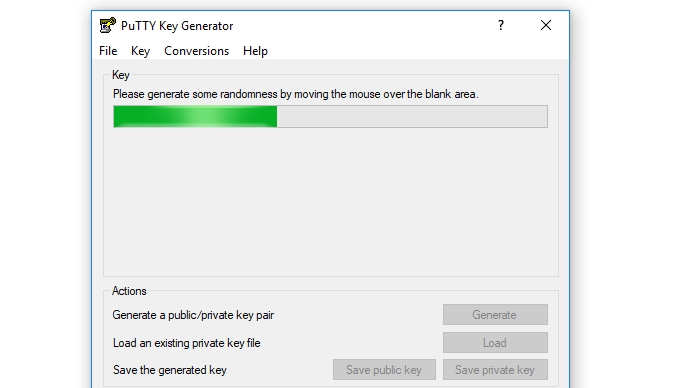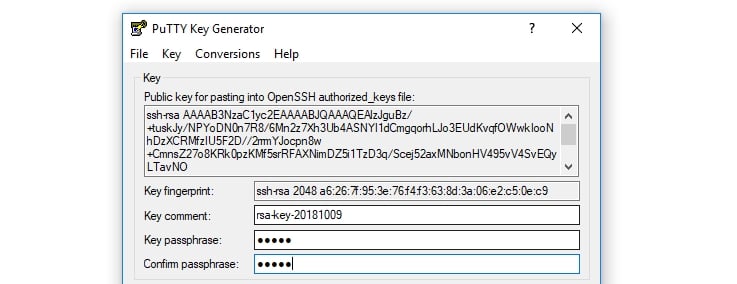Membuat User Baru serta Mengubah Hak Aksesnya (Privilege)
User root merupakan account yang Anda pakai dari pertama setup VPS sampai pada bagian ini. Kami merekomendasikan untuk tidak hanya menggunakan satu account user saja. Anda dapat membuat account user yang lain dengan kelebihan superuser privilege.
Pertimbangannya, account root bisa menghadirkan permasalahan bahkan juga menyebabkan kerusakan seandainya Anda tidak paham dan tidak meyakini dengan yang dijalankan. Account root memberikan akses penuh pada semua penataan sistem, jadi bila Anda masukkan satu command yang salah, penyebabkan anda untuk bersiap saja pada resiko kerusakannya.
Account user privilege yang mempunyai superuser privilege, di lain sisi, mesti memberi tambahan prefix sudo pada command yang akan diaktifkan dengan memanfaatkan administrative privilege. Walaupun cuma sebuah pergantian kecil yang dikerjakan, akhirnya dapat membawa efek yang sedemikian berarti. Bila akan mengimplementasikan langkah tersebut, jadi Anda mesti memikiran dengan matang-matang sebelum command diaktifkan dengan memakai prefix sudo hingga server dan situs web Anda terlepas dari permasalahan serta error.
Tambahkan command berikut ini buat untuk user baru. Ubah sisi ke-2 dengan username apapun yang ingin Anda pakai:
adduser yournewusername
Masukan command berikut ini untuk memberikan user pada group sudo hingga user itu mempunyai superuser privileges (ubah sisi yournewusername menggunakan username baru Anda):
# usermod -aG sudo yournewusername
Paling akhir dari langkah ini, membuat sebuah password account. Ada cara yang lebih aman dibanding sebatas membuat password biasa, serta hal tersebut akan kami terangkan berikut ini.
Aktifkan Public Key Authentication
Public key authentication merupakan satu cara atau tehnik yang dipandang lebih aman dibanding memakai password umumnya. Dalam hal ini, Anda akan membuat dua key, yaitu public serta private.
Server akan menaruh public key serta memakainya untuk mengotentikasi private key hingga cuma Anda yang dapat mengaksesnya menjadi file pada computer. Sesudah membuat public key authentication, masukan private key serta kata sandi supaya anda bisa login. Dengan itu semua, keamanan bisa ditingkatkan dengan seaman-amannya.
Dalam membuat SSH keys pada Windows, pakai PuTTYgen app yang akan terinstall saat Anda menempatkan aplikasi SSH. Mencari aplikasi PuTTYgen diantara beberapa macam program yang terpasang, selanjutnya aktifkan. Penampilannya akan jadi ini:
Anda tak perlu merubah penyusunan, biarlah masih default untuk ke-2 key itu. Click pilihan Generate. Supaya key lebih unik, program akan minta kepada Anda untuk menggerak-gerakkan mouse di seputaran key menjadi satu eksperimen:
Program terus akan memperlihatkan public key yang dibikin buat Anda. Buat kata sandi buat public key yang akan bertindak selaku password:
Click Save private key serta Save file yang sukses dibikin pada computer. Jangan sampai close atau tutup monitor sebab Anda tetap harus menyalin public key.
Pakailah original root user buat kembali pada server, serta geser pada direktori halaman account dengan mengetikkan # su – yournewusername. User baru akan diperlihatkan pada bagian command line:
Aktifkan semua perangkat command dengan berurutan dalam membuat folder baru buat public key, batasi permission folder, dan simpan key:
mkdir ~/.ssh
chmod 700 ~/.ssh
nano ~/ssh/authorized_keys
ada posisi command diatas, command yang terakhir memberikan perintah untuk buka Nano editor hingga Anda dapat melakukan modifikasi file authorized_keys baru pada server. Tulis public key yang berada di monitor PuTTYgen serta tempel (paste) ke Nano editor.
Sesudah key telah siap, tekan CTRL + X buat menutup editor serta Y buat mengonfirmasi sebuah perubahan yang telah Anda kerjakan pada file. Tambahkan dua command berikut ini:
chmod 600 ~/.ssh/authorized_keys
exit
Dua command diatas akan merubah permission file yang barusan Anda ubah, serta sesudah itu akan mengembalikan Anda pada user root.
Supaya private key bisa dipakai saat akan membuat koneksi psfs server hingga server dapat mengetahui Anda, karena itu konfigurasikanlah PuTTY lebih dulu. Langkahnya, kembali pada halaman pokok aplikasi serta membuka Connection > SSH > Auth. Di halaman itu, ada kolom yang bernama Private key file for authentication:
Click Browser serta temukan file private key yang tersimpan pada computer. Lalu pilih file itu
Paling akhir, berikan perintah pada server buat menonaktifkan default password-only authentication method untuk user baru yang barusan anda membuatnya. Triknya, login pada server menjadi user baru melalui SSH serta aktifkan command ini:
sudo nano /etc/ssh/sshd_config
Dengan command diatas, file sshd_config akan terbuka pada Nano editor. Temukanlah baris atau line yang bertuliskan Password Authentication yang berada di dalam file itu, selanjutnya hapus sinyal # di depannya. Ganti value dari Yes ke No hingga akan bisa dibaca seperti dibawah ini :
PasswordAuthentication no
Jangan lupa untuk simpa apa yang dikerjakan pada file, terus reboot server. Dalam mengetesnya, Anda dapat login kembali dengan memakai private key serta password atau kata sandi yang telah anda buat.
MengInstall Firewall di VPS
Sampai step ini, Anda telah belajar beberapa hal mengenai langkah setting VPS. Akan tetapi, masih tetap ada lagi satu langkah yang perlu Anda kerjakan supaya server selalu aman tertangani. Cara itu yaitu meng-install dan aktifkan firewall.
Dalam menginstall firewall, pakailah program iptables supaya Anda dapat setup rule yang batasi trafik dari serta ke server Anda. Dalam prosesnya agak susah, jadi kami anjurkan kepada Anda untuk membaca tips tentang langkah setup iptabels lebih dulu hingga dapat mengonfigurasikan program tersebut dengan benar.
Pada awalannya, proses ini juga bakal membuat Anda sangat pusing. Akan tetapi, dengan Iptables, Anda dapat batasi mana saja port yang sangat mungkin trafik buat membuka server Anda. Dengan itulah, beberapa serangan dalam jalannya akan dapat di stop. Tidak hanya itu, pengaktifan Iptables cuma 1x proses hingga Anda layak untuk mencobanya.
Mendalami langkah memakai VPS sesudah sukses mengupgrade hosting dari shared hosting pada VPS hosting seakan-akan berhenti berenang didalam kolam renang biasa serta berganti dengan kolam renang yang ukuran besar seperti Olympic. Anda jadinya akan memiliki semakin banyak ruangan dan fitur buat dipakai. Akan tetapi tentunya Anda mesti mencari serta mendapatkan dasarnya sebelum memakai VPS dalam beberapa web yang anda miliki.
Dengan langkah itu dari pertama sampai akhir semua bahasan yang ada dalam artikel ini, Maka anda sudah tahu langkah setting VPS, juga akan terlatih dengan command line hingga semua sesuatunya akan semakin gampang. Bahkan anda juga dapat mengendalikan server dan software dengan kemauan serta keperluan situs web anda